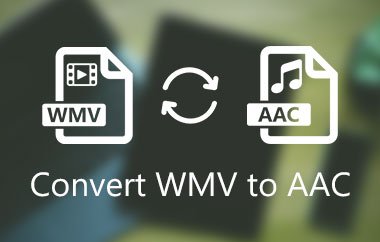Möglicherweise werden bestimmte Audiodateien problemlos abgespielt, während andere nicht geöffnet werden können. AAC ist ein weit verbreitetes Audioformat, aber nicht immer mit allen Plattformen kompatibel. MP4 hingegen ist vielseitig einsetzbar, da es sowohl Audio- als auch Videofunktionen bietet. Deshalb ist die Konvertierung AAC zu MP4 ist eine kluge Wahl, wenn Sie eine umfassendere Kompatibilität wünschen.
In diesem Artikel vergleichen wir AAC und MP4, zeigen Ihnen, wie Sie Audio aus Videos extrahieren, und führen Sie mit einfachen, effektiven Methoden durch den Konvertierungsprozess.
Teil 1. AAC vs. MP4
Beim Vergleich von AAC und MP4 ist der Unterschied deutlich. AAC (Advanced Audio Coding) ist ein reines Audioformat, das dafür bekannt ist, Musik oder Aufnahmen ohne nennenswerte Qualitätseinbußen zu komprimieren. Es wird häufig in Musikplayern, Streaming-Plattformen und iTunes-Bibliotheken verwendet, da es kleine Dateien mit klarem Klang liefert.
MP4 hingegen ist ein Containerformat, das sowohl Audio als auch Video speichern kann. Dies macht es flexibler, da es die Multimedia-Wiedergabe auf den meisten Geräten und in Bearbeitungssoftware unterstützt. Eine MP4-Datei kann sogar AAC als Audiospur enthalten, was Ihnen eine Kombination aus Effizienz und Kompatibilität bietet.
In manchen Fällen müssen Sie MP4 in AAC konvertieren, um nur den Ton zu extrahieren und die Dateigröße zu reduzieren. In anderen Fällen ist das MP4-Format am besten geeignet, wenn Sie Video und Audio zusammen übertragen möchten. Das Verständnis dieser Unterschiede hilft Ihnen bei der Entscheidung, welches Format Ihren Anforderungen entspricht.
Teil 2. So konvertieren Sie MP4 in AAC (Audio extrahieren)
Wenn Sie nur den Ton eines Videos benötigen, ist die Konvertierung von MP4 in AAC eine schnelle Lösung. So können Sie den Ton einfacher speichern, teilen und abspielen. Wir zeigen Ihnen zwei einfache Methoden: AVAide Free Video Converter Online für eine schnelle Online-Option und iTunes für Apple-Nutzer. Mit beiden Tools können Sie jedes MP4-Video ganz einfach in eine AAC-Audiodatei umwandeln.
1. Kostenloser Online-Videokonverter von AVAide
Eine der mühelosesten Möglichkeiten, MP4 in AAC zu konvertieren, ist durch Kostenloser Online-Videokonverter von AVAideDiese webbasierte App läuft direkt in Ihrem Browser, sodass Sie keine zusätzliche Software herunterladen müssen. Sie unterstützt sowohl Einzel- als auch Stapelkonvertierung, sodass Sie Audio aus einer oder mehreren MP4-Dateien gleichzeitig extrahieren können. Sie können außerdem die Ausgabequalität anpassen, um Klangqualität und Dateigröße in Einklang zu bringen. Mit seinem übersichtlichen Layout und der schnellen Bedienung ist AVAide ideal für Einsteiger, die ein einfaches Tool suchen, das dennoch effizient genug für den regelmäßigen Gebrauch ist.
Schritt 1Öffnen Sie Ihren Browser und suchen Sie nach der offiziellen Website, dann klicken Sie IHRE DATEIEN HINZUFÜGEN um das MP4-Video auf Ihr Gerät zu importieren.
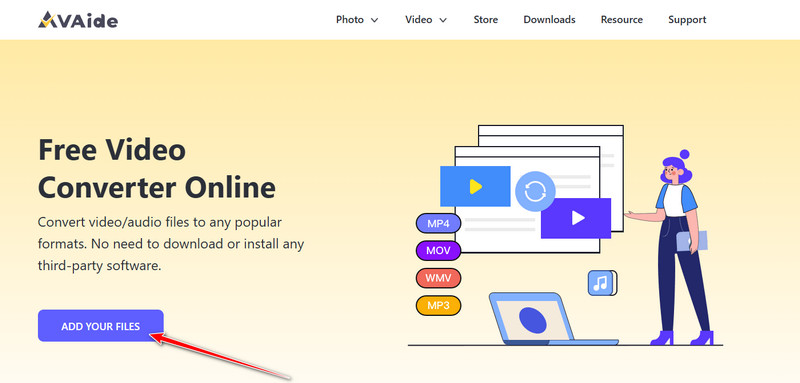
Schritt 2Nachdem Sie das Video hochgeladen haben, klicken Sie auf Musik Schaltfläche und wählen Sie die AAC Format als Ausgabeformat.
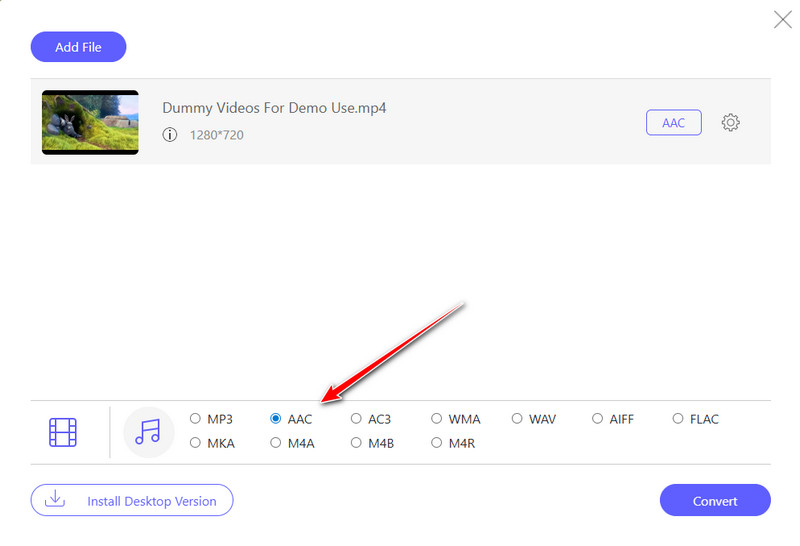
Schritt 3Um die AAC-Datei zu speichern, klicken Sie auf Konvertieren, und es wird auf das Gerät heruntergeladen.
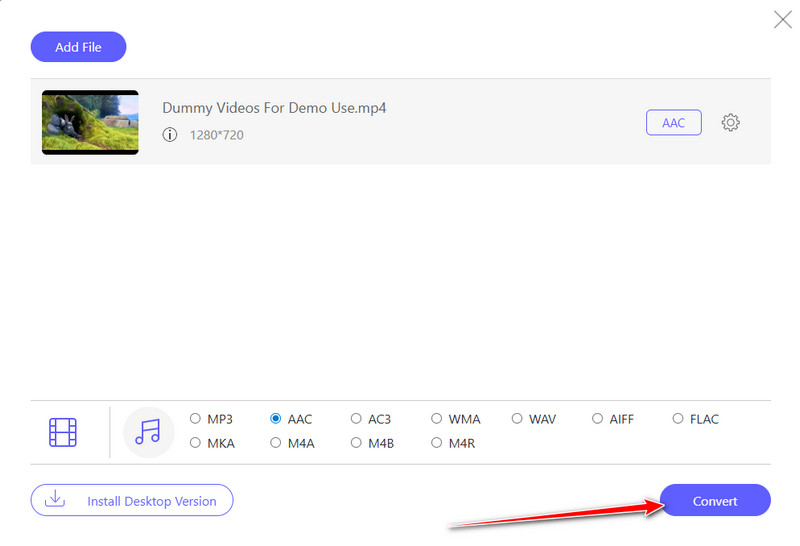
2. iTunes
Für Apple-Benutzer: Itunes Mit iTunes können Sie MP4 ganz einfach in AAC konvertieren – ganz ohne zusätzliche Software. Nach dem Importieren Ihrer MP4-Datei ändern Sie einfach die Einstellungen in den AAC-Encoder, und iTunes erstellt eine neue Audioversion Ihres Videos. Das Beste daran ist, dass dies geräteübergreifend funktioniert, da sich die konvertierte Datei problemlos mit Ihrem iPhone, iPad oder Mac synchronisieren lässt. iTunes bietet zwar nicht so viele erweiterte Einstellungen wie andere Konverter, ist aber eine sichere und komfortable Option, wenn Sie Ihre Medien bereits damit verwalten.
Schritt 1Starten Sie iTunes auf Ihrem PC und laden Sie die MP4-Datei hoch, die Sie konvertieren möchten. Gehen Sie dann zum Bearbeiten oder Itunes Menü und auswählen Einstellungen.
Schritt 2Unter dem Allgemein auf Importeinstellungen, dann wähle AAC-Encoder aus der Liste.
Schritt 3Wählen Sie Ihre MP4-Datei in der Bibliothek aus und klicken Sie dann auf Datei > Konvertieren > AAC-Version erstellen. iTunes erstellt eine neue Audio-Kopie im AAC-Format. Außerdem können Sie iTunes zum Konvertieren von Blu-ray Dateien und machen Sie sie digitalisierbar.
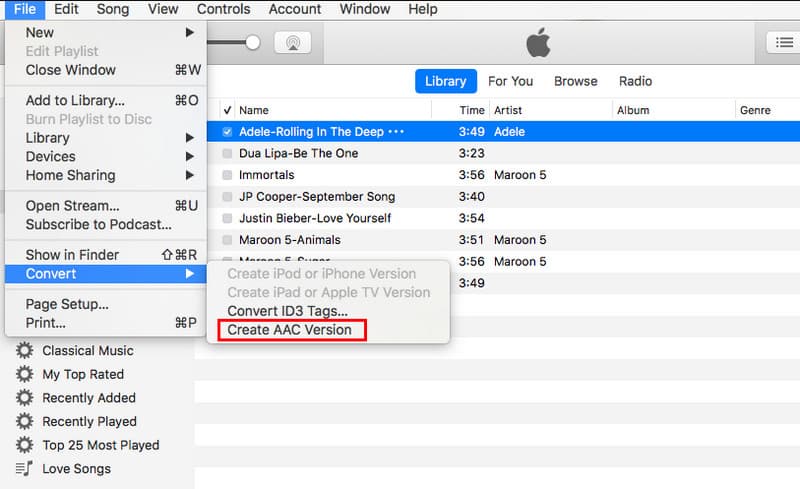
Teil 3. So konvertieren Sie AAC in MP4
Manchmal muss Audio auf Plattformen funktionieren, die nur Video akzeptieren. Durch die Konvertierung von AAC in MP4 können Sie ein einfaches Video erstellen oder Bilder hinzufügen. Hier zeigen wir zwei einfache Methoden: FreeConvert für die schnelle Online-Konvertierung und AVAide MP4 Converter für das Hinzufügen von Bildern und die Stapelverarbeitung.
1. Mit leerer Videospur
Manchmal muss eine Audiodatei auf einer Plattform funktionieren, die nur Videoformate akzeptiert. Am einfachsten geht das, indem man eine leere Videospur hinzufügt, wodurch die Datei als MP4 gespeichert wird, ohne den Ton zu verändern. Ein kostenloses und einfaches Tool hierfür ist FreeConvert, das im Browser läuft und Ihnen hilft, AAC schnell in MP4 zu konvertieren. Es ist praktisch, erfordert keine Installation und eignet sich gut für alle, die eine schnelle Lösung benötigen, einschließlich einer HD-Fotokonvertierung.
Schritt 1Öffnen Sie Ihren Browser und gehen Sie zu FreeConvert AAC to MP4 Converter
Schritt 2Klicken Wähle Dateien um Ihr AAC-Audio von Ihrem Gerät oder Cloud-Speicher hochzuladen.
Schritt 3Gehe zum Ausgabe und stellen Sie die Ausgabe auf MP4. Warten Sie, bis der Vorgang abgeschlossen ist, nachdem Sie auf Konvertieren, und laden Sie Ihre neue MP4-Datei mit einer leeren Videospur herunter.
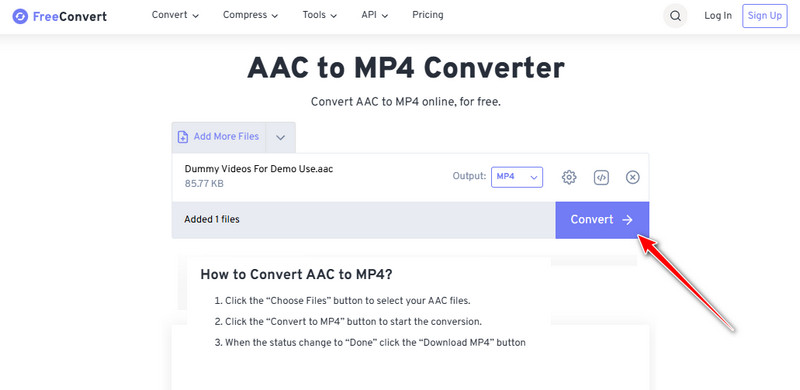
2. Konvertieren Sie AAC in MP4 mit Bildern
Manchmal reicht reines Audio nicht aus, insbesondere wenn Sie es auf Plattformen teilen möchten, die Video bevorzugen. Mit AVAide MP4-KonverterMit können Sie Ihre AAC-Datei in eine MP4-Datei umwandeln und Bilder hinzufügen, um sie ansprechender zu gestalten. Dieses Desktop-Programm bietet mehr als nur einfache Konvertierungen. Sie können Audiodateien mit Bildern kombinieren und so ein einfaches Video erstellen, das elegant und professionell aussieht.
Es unterstützt auch die Stapelverarbeitung, sodass Sie an mehreren Dateien gleichzeitig arbeiten können. Wenn Sie einen AAC-zu-MP4-Konverter benötigen, der Flexibilität und kreative Optionen bietet, ist AVAide eine gute Wahl.
Schritt 1Laden Sie zunächst die Software über den Download-Button hier auf Ihr Windows- oder Mac-Gerät herunter. Folgen Sie anschließend den Anweisungen zur Installation und starten Sie den Konverter.

KOSTENLOSER DOWNLOAD Für Windows 7 oder höher
 Sicherer Download
Sicherer Download
KOSTENLOSER DOWNLOAD Für Mac OS X 10.13 oder höher
 Sicherer Download
Sicherer DownloadSchritt 2Laden Sie die vorhandene AAC-Datei in die App hoch, indem Sie auf das Datei hinzufügen Taste.
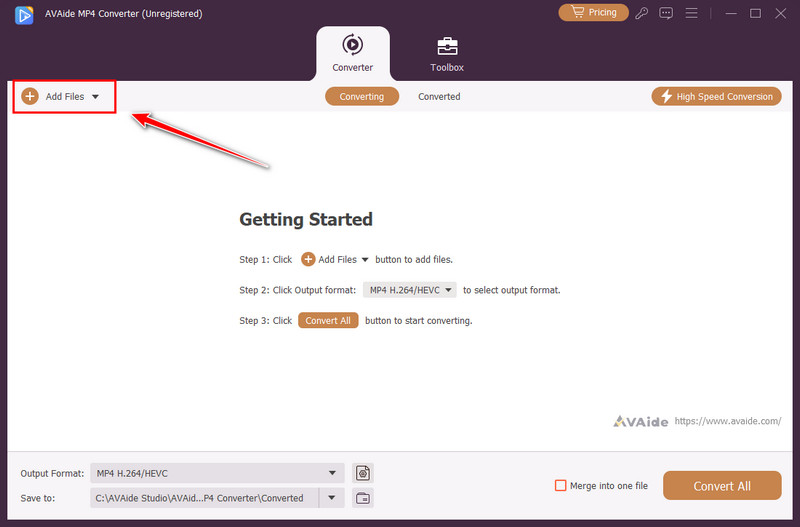
Schritt 3Um das Format auf MP4, drücke den Ausgabeformat und wählen Sie die MP4-Einstellungen aus, die Sie als Ausgabe erreichen möchten.

Schritt 4Wenn Sie fertig sind, klicken Sie auf Konvertieren alle Klicken Sie auf die Schaltfläche, um die Konvertierung zu starten, und warten Sie einen Moment, bis sie abgeschlossen ist.
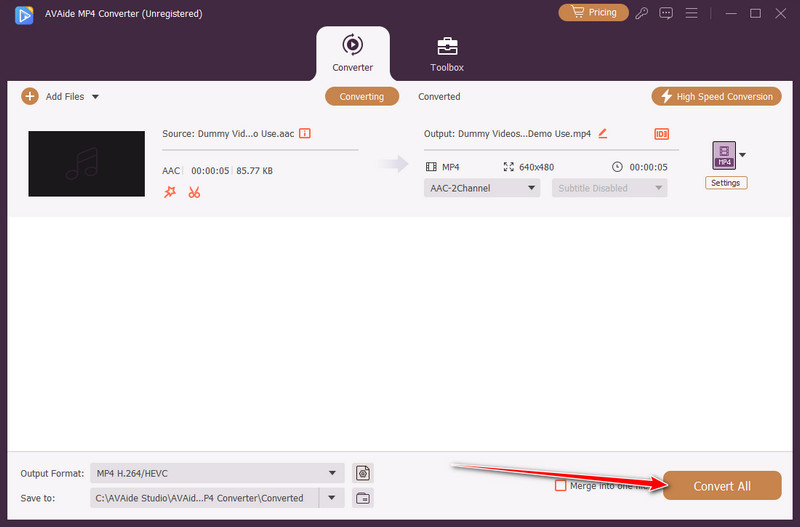
Die Wahl des passenden Formats richtet sich nach der beabsichtigten Verwendung Ihrer Medien. AAC bietet eine bessere Klangqualität bei geringerer Dateigröße, während MP4 durch die Unterstützung von Ton und Video eine größere Kompatibilität bietet. Mit den richtigen Tools können Sie geschickt zwischen den Formaten wechseln – egal, ob Sie Ihrem Audio visuelle Elemente hinzufügen möchten oder Extrahieren Sie AAC-Audio aus MP4 für eine kleinere Datei. Wenn Sie die von uns beschriebenen Methoden ausprobieren, haben Sie mehr Kontrolle über Ihre Musik und Videos und können diese einfacher auf jedem Gerät abspielen, bearbeiten und teilen.
Ein multifunktionaler MP4-Konverter zum Konvertieren jedes Videoformats in MP4 mit hoher Ausgabequalität.
Video konvertieren